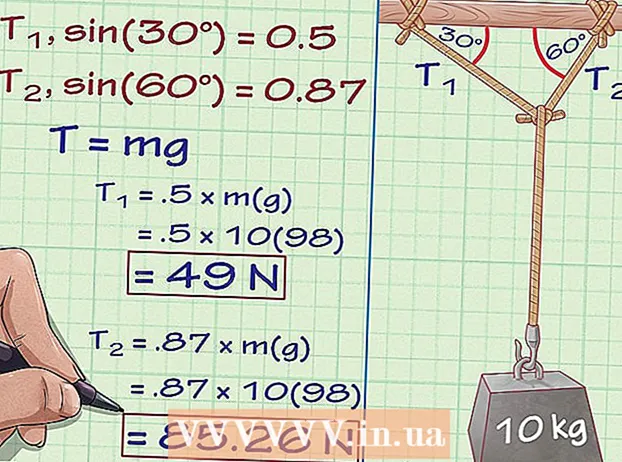Autore:
Virginia Floyd
Data Della Creazione:
10 Agosto 2021
Data Di Aggiornamento:
1 Luglio 2024

Contenuto
1 Crea una nuova cartella. Per semplicità, chiamalo WINXP e posizionalo nella directory principale del tuo disco locale. Questo articolo presuppone che tu lo abbia creato in "C: WINXP ". Questa cartella conterrà temporaneamente i file di installazione di Windows. 2 Copia i file di installazione. Per creare un disco di avvio dalla cartella Windows, dovrai individuare la cartella i386 sul tuo computer. Lo troverai nella cartella principale di Windows. Di solito, si trova in "C: i386 ".
2 Copia i file di installazione. Per creare un disco di avvio dalla cartella Windows, dovrai individuare la cartella i386 sul tuo computer. Lo troverai nella cartella principale di Windows. Di solito, si trova in "C: i386 ". - Copialo nella cartella WINXP che hai creato nel primo passaggio. Assicurati di copiare e non spostare i file. Per fare ciò, fai clic con il pulsante destro del mouse sulla cartella i386 e seleziona "Copia". Apri la cartella WINXP, fai clic con il pulsante destro del mouse nella finestra e seleziona Incolla. Viene avviata la copia dei file. A seconda della velocità del computer, la copia potrebbe richiedere diversi minuti.
- Al termine della copia, vedrai la cartella i386 nella cartella WINXP. La directory dovrebbe ora apparire come "C: WINXP i386 ".
 3 Crea un file di testo di Windows. Apri la cartella WINXP e fai clic con il pulsante destro del mouse sulla finestra.Seleziona Nuovo e poi Documento di testo dal sottomenu. Avrai un nuovo file di testo nella cartella WINXP. In un nuovo documento di testo, digita "Windows" senza virgolette e aggiungi uno spazio dopo. Premi Invio una volta.
3 Crea un file di testo di Windows. Apri la cartella WINXP e fai clic con il pulsante destro del mouse sulla finestra.Seleziona Nuovo e poi Documento di testo dal sottomenu. Avrai un nuovo file di testo nella cartella WINXP. In un nuovo documento di testo, digita "Windows" senza virgolette e aggiungi uno spazio dopo. Premi Invio una volta. - Fare clic su "Salva" e denominare il file "WIN51". Aggiungi le virgolette per assicurarti che il file venga salvato senza l'estensione.
 4 Crea copie adatte. A seconda della versione di Windows installata, avrai bisogno di copie diverse del file appena creato. Tutti i file che crei devono trovarsi nella cartella WINXP.
4 Crea copie adatte. A seconda della versione di Windows installata, avrai bisogno di copie diverse del file appena creato. Tutti i file che crei devono trovarsi nella cartella WINXP. - XP Home: fai una copia del file e chiamalo WIN51IC.
- XP Home SP1: Copia il file precedente e creane un altro chiamato WIN51IC.SP1.
- XP Home SP2: Copia il file precedente e creane un altro chiamato WIN51IC.SP2.
- XP Home SP3: Copia il file precedente e creane un altro chiamato WIN51IC.SP3.
- XP Professional: copiare il file originale e denominarlo WIN51IP.
- XP Professional SP1: Copia il file precedente e creane un altro chiamato WIN51IP.SP1.
- XP Professional SP2: Copia il file precedente e creane un altro chiamato WIN51IP.SP2.
- XP Professional SP3: Copia il file precedente e creane un altro chiamato WIN51IP.SP3.
 5 Scarica l'ultimo service pack. Se hai aggiornato Windows XP con un nuovo service pack almeno una volta, dovrai aggiornare anche la cartella di installazione. Anche se il service pack è già installato, non sarà nel file di installazione che hai.
5 Scarica l'ultimo service pack. Se hai aggiornato Windows XP con un nuovo service pack almeno una volta, dovrai aggiornare anche la cartella di installazione. Anche se il service pack è già installato, non sarà nel file di installazione che hai. - Scarica il programma di installazione del service pack dal sito Web ufficiale di Microsoft. Assicurati di scaricare l'ultimo service pack installato. Questo articolo presuppone che installerai SP3. Rinominare il file scaricato in XPSP3.EXE e posizionarlo nella directory principale dell'unità C: in modo da poterlo trovare più facilmente.
- Apri un prompt dei comandi. Apri Start e seleziona Esegui. Inserisci "cmd" nel campo che appare e premi invio. Si aprirà un prompt dei comandi. Inserisci il seguente comando e premi invio.C: XPSP3.EXE / integra: C: XPSETUP
Metodo 2 di 2: masterizza il disco di installazione
 1 Scarica il settore di avvio di Windows. Puoi scaricare il settore di avvio di Windows legalmente e gratuitamente da molte fonti su Internet. Assicurati di scaricarlo da una fonte attendibile e anche di scaricare il settore di avvio da Windows XP con la lingua corretta.
1 Scarica il settore di avvio di Windows. Puoi scaricare il settore di avvio di Windows legalmente e gratuitamente da molte fonti su Internet. Assicurati di scaricarlo da una fonte attendibile e anche di scaricare il settore di avvio da Windows XP con la lingua corretta. - Posiziona l'immagine del settore di avvio nella radice dell'unità C:. Di solito è chiamato w2ksect.bin. Sarà richiesto durante la masterizzazione del disco di installazione.
 2 Scarica e installa ImgBurn. Esistono molti programmi gratuiti che consentono di creare dischi di avvio. Questo articolo presuppone che utilizzerai ImgBurn. Prima di iniziare la registrazione, è necessario effettuare alcune impostazioni del programma.
2 Scarica e installa ImgBurn. Esistono molti programmi gratuiti che consentono di creare dischi di avvio. Questo articolo presuppone che utilizzerai ImgBurn. Prima di iniziare la registrazione, è necessario effettuare alcune impostazioni del programma.  3 Personalizza il programma. Apri ImgBurn e passa alla modalità Costruisci. Nella finestra pop-up, scegli se desideri masterizzare un disco vuoto o crearne un'immagine sul disco rigido.
3 Personalizza il programma. Apri ImgBurn e passa alla modalità Costruisci. Nella finestra pop-up, scegli se desideri masterizzare un disco vuoto o crearne un'immagine sul disco rigido. - Trascina la cartella WINXP nella finestra ImgBurn.
- Seleziona la scheda "Opzioni". Cambia il file system in ISO9660 + Joliet. Assicurati che sia selezionato Recurse Subdirectory.
- Aprire la scheda "Avanzate" e quindi aprire la scheda "Disco di avvio". Seleziona la casella accanto a "Rendi l'immagine avviabile". Seleziona l'opzione "Nessuno" dal primo elenco a discesa. Fare clic sull'icona della cartella Sfoglia in basso e selezionare il file w2ksect.bin scaricato in precedenza. Modificare il parametro "Settori da caricare" da 1 a 4.
 4 Fare clic sul pulsante Scrivi/Leggi. Accetta le modifiche apportate nel passaggio precedente. Inserisci un titolo per il tuo disco. Viene avviato il processo di registrazione. Il tempo necessario per questo processo dipenderà interamente dalla velocità di scrittura dell'unità CD. Una volta completato il processo, il CD funzionerà come un normale disco di installazione di Windows XP.
4 Fare clic sul pulsante Scrivi/Leggi. Accetta le modifiche apportate nel passaggio precedente. Inserisci un titolo per il tuo disco. Viene avviato il processo di registrazione. Il tempo necessario per questo processo dipenderà interamente dalla velocità di scrittura dell'unità CD. Una volta completato il processo, il CD funzionerà come un normale disco di installazione di Windows XP.
Consigli
- Imposta esattamente le stesse impostazioni di ImgBurn dei nostri suggerimenti. Se stai utilizzando un programma diverso, dovrai effettuare impostazioni simili per creare un disco di installazione funzionante.